Πώς να καταργήσετε τη σίγαση μιας ιστορίας στο Instagram
Miscellanea / / May 13, 2022

Το Instagram είναι μια από τις δημοφιλείς πλατφόρμες κοινωνικών μέσων για να γνωρίζετε και να αλληλεπιδράτε με άτομα που σας αρέσουν μέσω του Διαδικτύου. Είτε πρόκειται για την οικογένειά σας, τους φίλους, τους συγγενείς ή ακόμα και τις διασημότητες που θαυμάζετε. Μπορείτε να αλληλεπιδράσετε με οποιονδήποτε από αυτούς εικονικά μέσω του Instagram και να μοιραστείτε απόψεις και φωτογραφίες ή απλώς να δημιουργήσετε και να μοιραστείτε διασκεδαστικές αναρτήσεις στα μέσα ενημέρωσης δημόσια για να δημιουργήσετε έναν ισχυρό δεσμό με τους άλλους χρήστες. Με αυτόν τον τρόπο, μπορείτε να γνωρίζετε τι κάνουν οι φίλοι σας στο Instagram μέσω κυλίνδρων ή ιστοριών που ανεβάζουν στην πλατφόρμα για να δουν οι άλλοι. Αλλά μερικές φορές, οι χρήστες θέλουν να κάνουν σίγαση ή κατάργηση της σίγασης των ιστοριών κάποιου για κάποιο λόγο χωρίς να τους σταματήσουν να ακολουθούν, αλλά δεν ξέρουν πώς να καταργήσουν τη σίγαση της ιστορίας κάποιου στο Instagram. Έτσι, αυτό το άρθρο σας φέρνει τις μεθόδους για να μάθετε πώς να καταργήσετε τη σίγαση μιας ιστορίας στο Instagram. Διαβάστε και ακολουθήστε αυτές τις μεθόδους για να μάθετε πώς να καταργήσετε τη σίγαση μιας ιστορίας στο IG με βήματα για τη σίγασή τους επίσης.

Περιεχόμενα
- Πώς να καταργήσετε τη σίγαση μιας ιστορίας στο Instagram
- Μέθοδος 1: Μέσω ροής Instagram ή αρχικής σελίδας
- Μέθοδος 2: Μέσω προφίλ λογαριασμού χρήστη
- Μέθοδος 3: Μέσω ρυθμίσεων λογαριασμού
- Πώς να κάνετε σίγαση μιας ιστορίας στο Instagram
Πώς να καταργήσετε τη σίγαση μιας ιστορίας στο Instagram
ο Ίνσταγκραμ χαρακτηριστικά όπως αναρτήσεις, ζωντανά βίντεο, τροχούς, DM και ιστορίες Κάντε αυτήν την πλατφόρμα κοινωνικής δικτύωσης την πιο αγαπημένη, με πάνω από 1 δισεκατομμύριο ενεργούς χρήστες μηνιαίως να τη χρησιμοποιούν. Τις περισσότερες φορές, μπορείτε να κάνετε σίγαση των ιστοριών ορισμένων ανθρώπων απλώς για να κάνετε ένα διάλειμμα από το περιεχόμενό τους ή τις γενικές ενημερώσεις της ζωής τους, χωρίς να τους σταματήσετε να τους ακολουθείτε. Αλλά αν θέλετε να λαμβάνετε ενημερώσεις γι 'αυτούς μέσω των ιστοριών τους, μπορείτε να τους απενεργοποιήσετε ξανά. Για να το κάνετε ακριβώς αυτό, ακολουθήστε τις επερχόμενες μεθόδους.
Μέθοδος 1: Μέσω ροής Instagram ή αρχικής σελίδας
Μπορείτε να καταργήσετε τη σίγαση της επιθυμητής ιστορίας στην εφαρμογή Instagram μέσω ροής ή αρχικής σελίδας, όπως συζητείται παρακάτω.
1. Ανοιξε το Ίνσταγκραμ εφαρμογή στο τηλέφωνό σας.
2. Εντοπίστε το επιθυμητό σίγαση (γκριζαρισμένη) ιστορία από την κορυφή, όπως φαίνεται, και πατήστε παρατεταμένα.
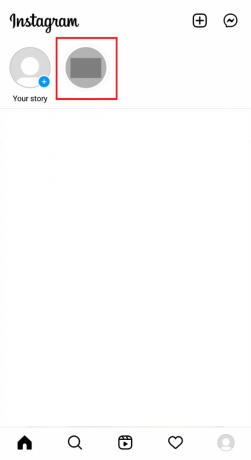
3. Πατήστε στο Κατάργηση σίγασης ιστορίας επιλογή, όπως απεικονίζεται παρακάτω.
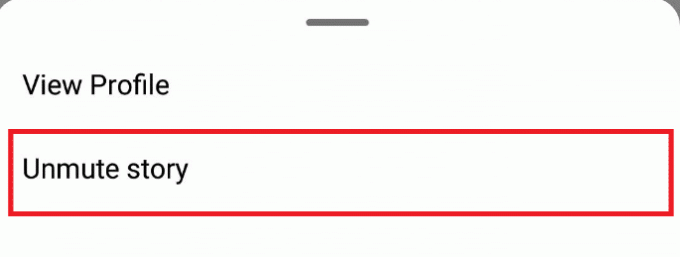
4. Τώρα, θα δείτε την ιστορία χωρίς σίγαση στο Ίνσταγκραμταίζω.
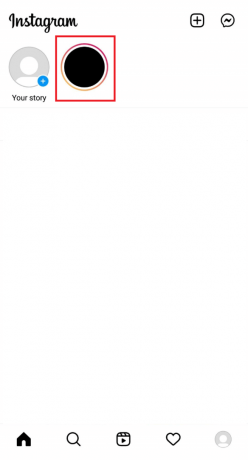
Μέθοδος 2: Μέσω προφίλ λογαριασμού χρήστη
Υπάρχει επίσης ένας τρόπος για να καταργήσετε τη σίγαση των ιστοριών από τον επιθυμητό λογαριασμό από τον οποίο είχατε σίγαση νωρίτερα. Διαβάστε και ακολουθήστε τα παρακάτω βήματα για να μάθετε πώς να καταργήσετε τη σίγαση μιας ιστορίας στο Instagram από ένα προφίλ λογαριασμού.
1. Ανοιξε το Ίνσταγκραμ εφαρμογή στο τηλέφωνό σας και πατήστε το Προφίλεικόνισμα από την κάτω δεξιά γωνία, όπως φαίνεται παρακάτω.

2. Πατήστε ΕΠΟΜΕΝΟ, τοποθετείται δίπλα στο όνομα του λογαριασμού και τη φωτογραφία προφίλ σας, όπως φαίνεται στην εικόνα.

3. Πατήστε στο επιθυμητό λογαριασμό προφίλ από τη λίστα που ακολουθεί.

4. Πατήστε στο ΕΠΟΜΕΝΟ καρτέλα κάτω από το προφίλ τους, όπως φαίνεται.
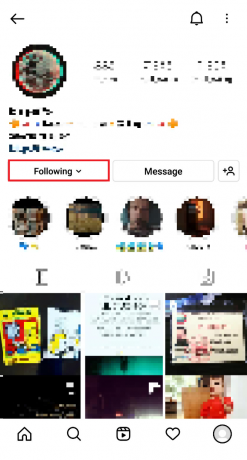
5. Πατήστε το Βουβός επιλογή από τη λίστα.

6. Απενεργοποιήστε το Αναρτήσεις και Ιστορίες επιλογές για την κατάργηση της σίγασης των αναρτήσεων και των ιστοριών από αυτόν τον λογαριασμό, όπως απεικονίζεται.
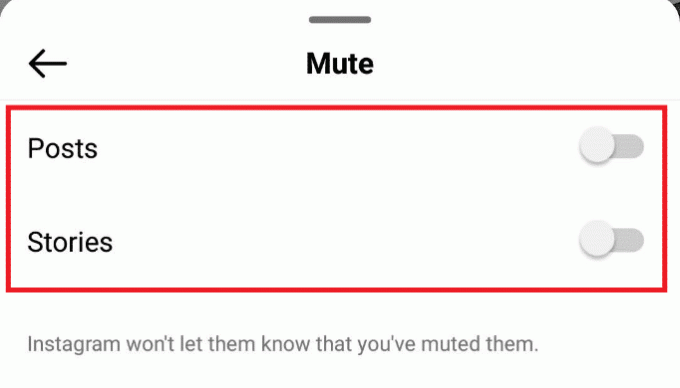
Διαβάστε επίσης:Πώς να διαβάζετε μηνύματα στο Instagram χωρίς να σας δουν
Μέθοδος 3: Μέσω ρυθμίσεων λογαριασμού
Επιπλέον, μπορείτε να καταργήσετε τη σίγαση μιας ιστορίας στο Instagram από τις ρυθμίσεις του λογαριασμού σας με τη βοήθεια των βημάτων που αναφέρονται παρακάτω.
1. Στο δικό σου Προφίλ ενότητα, πατήστε το Εικονίδιο χάμπουργκερ από την πάνω δεξιά γωνία.
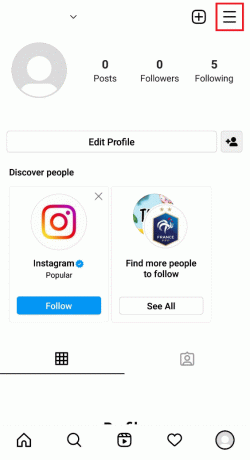
2. Πατήστε το Ρυθμίσεις επιλογή.

3. Πατήστε στο Μυστικότητα επιλογή από τη λίστα.
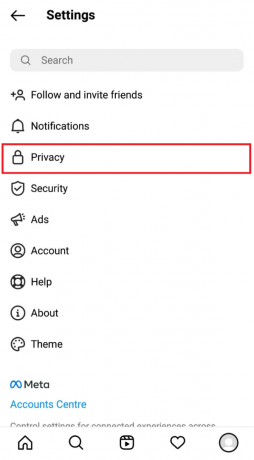
4. Κάντε κύλιση προς τα κάτω και πατήστε το Σίγαση λογαριασμών επιλογή κάτω από το Συνδέσεις Ενότητα.

5. Πατήστε στους επιθυμητούς λογαριασμούς σε σίγαση που θέλετε να καταργήσετε τη σίγαση.
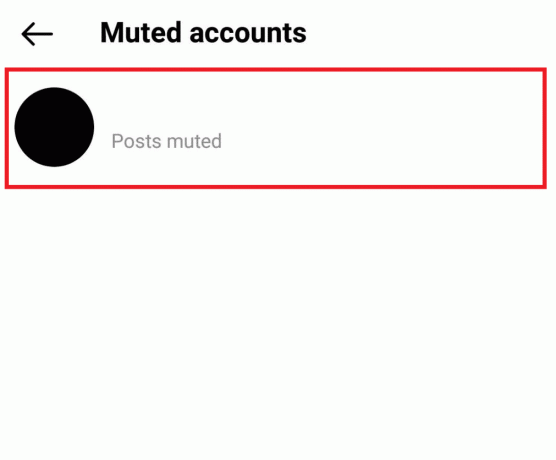
6. Πατήστε το ΕΠΟΜΕΝΟ καρτέλα κάτω από το προφίλ, όπως φαίνεται.
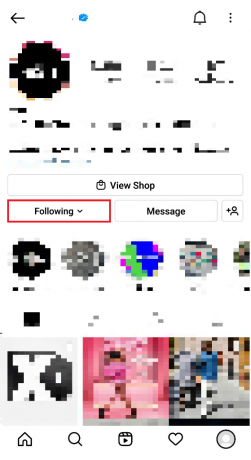
7. Πατήστε στο Βουβός επιλογή.
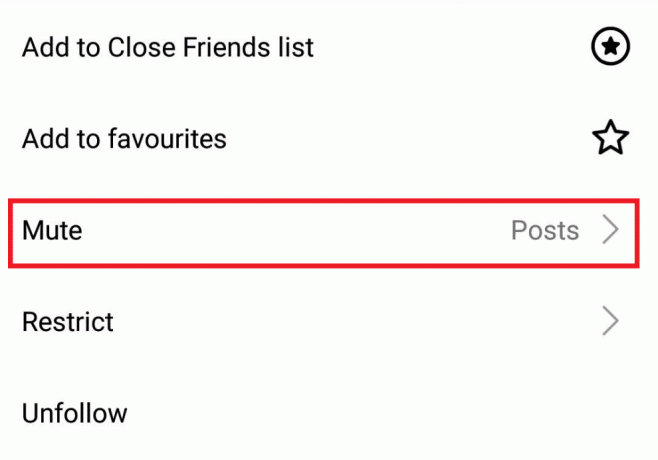
8. Απενεργοποιήστε το Αναρτήσεις και Ιστορίες επιλογές, όπως φαίνεται παρακάτω, για να καταργήσετε τη σίγαση των αναρτήσεων και των ιστοριών από τον επιθυμητό λογαριασμό προφίλ.
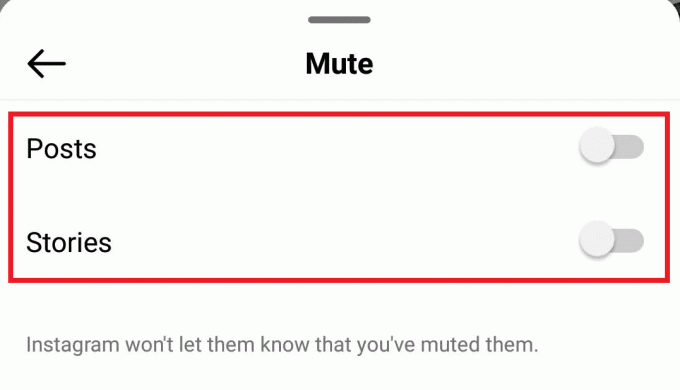
Πώς να κάνετε σίγαση μιας ιστορίας στο Instagram
Αφού μάθετε να καταργείτε τη σίγαση των ιστοριών στο Instagram, μπορείτε τώρα να τις απενεργοποιήσετε με τις παρόμοιες προσεγγίσεις που αναφέρθηκαν παραπάνω. Μπορείτε να επιλέξετε και να εκτελέσετε οποιαδήποτε από τις τρεις μεθόδους που αναφέρονται παραπάνω για να θέσετε ξανά σε σίγαση τις επιθυμητές ιστορίες κάνοντας απλώς εναλλαγή στο απενεργοποιημένο Αναρτήσεις και Ιστορίες επιλογές.
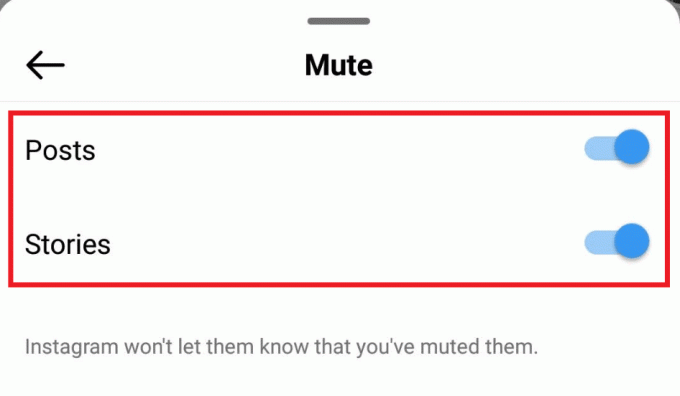
Διαβάστε επίσης:Πώς να διορθώσετε το σφάλμα Action Blocked on Instagram
Συχνές Ερωτήσεις (FAQ)
Q1. Πώς να αναφέρετε μια ιστορία στο Instagram;
Απ: Μπορείτε να αναφέρετε μια ιστορία Instagram πατώντας στο Εικονίδιο με τρεις τελείες>Κανω ΑΝΑΦΟΡΑ επιλογές στην επιθυμητή ιστορία. Θα συναντήσετε πολλές επιλογές για να διαλέξετε για το ερώτημα: Γιατί αναφέρεις αυτό το post; Επιλέξτε την επιθυμητή επιλογή και προχωρήστε στην αναφορά της ιστορίας του Instagram.
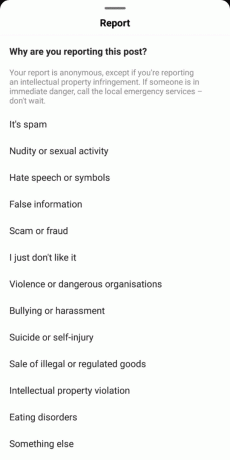
Ε2. Μπορώ να διακόψω μια ιστορία Instagram;
Απ: Ναί, μπορείτε να διακόψετε οποιαδήποτε ιστορία στο Instagram από πιέζοντας πολύ την ιστορία. Μπορείτε να πατήσετε παρατεταμένα την ιστορία όσο θέλετε.
Συνιστάται:
- 13 Καλύτερο φθηνό Android TV Box
- Πώς να ελέγξετε τις προβολές με τις καλύτερες στιγμές του Instagram
- Πώς να αφαιρέσετε καρούλια στην εφαρμογή Facebook
- Πώς να εκτελέσετε την ανάκτηση μηνυμάτων Instagram
Τώρα ξέρεις πώς να καταργήσετε τη σίγαση μιας ιστορίας στο Instagram με τις μεθόδους που αναφέρονται παραπάνω. Μπορείτε να μοιραστείτε ερωτήσεις σχετικά με αυτό το άρθρο ή οποιεσδήποτε προτάσεις για άλλα θέματα που θα θέλατε να μάθετε από εμάς. Ρίξτε αυτές τις ερωτήσεις και προτάσεις στο παρακάτω πλαίσιο σχολίων.



